So schaffen Unternehmen eine personalisierte Erfahrung mit Facebooks Produkten

Kleine Unternehmen haben auf Facebook zahlreiche Möglichkeiten, mit Kund:innen in Kontakt zu treten. (Foto: Jirapong Manustrong / Shutterstock)
Unternehmen greifen heutzutage zunehmend auf soziale Medien zurück, um ihre Onlinegeschäfte anzukurbeln. Deshalb hat Facebook verschiedene Produkte in seinen Apps entwickelt, damit größere sowie kleinere Unternehmen einfacher mit Kund:innen in Kontakt treten und neue gewinnen können. Der Fokus liegt somit auf einer verbesserten Unternehmenskommunikation und der Leadgenerierung über das soziale Medium.
Effizientere Unternehmenskommunikation
Im folgenden Abschnitt werden zwei Produkte vorgestellt, die für eine verbesserte und effizientere Unternehmenskommunikation sorgen sollen.
Click-to-Message-Ads
Unternehmen können Anzeigen schalten, über die potenzielle Interessent:innen direkt Kontakt mit dem Unternehmen aufnehmen können. Das geschieht über mehrere Messaging-Dienste wie Instagram Direct, Whatsapp oder den Messenger selbst.
Was bringt es den Unternehmen?
Wenn Anzeigen erstellt werden, können Unternehmen aus mehreren Messaging-Apps auswählen, in denen die Unterhaltung mit potenziellen Kund:innen stattfinden soll. So werden Personen über die verschiedenen Apps erreicht, auf denen eine Unterhaltung am wahrscheinlichsten zustande kommt. Verwenden manche Nutzer:innen beispielsweise kein Instagram Direct, dann können sie alternativ auf den Messenger weitergeleitet werden.
Wie Click-to-Message-Ads im Werbeanzeigenmanager erstellt werden
Hier stehen zu Beginn drei verschiedene Ziele für eine Click-to-Message-Anzeige zur Verfügung:
- Nachrichten
- Traffic
- Conversions
Im Folgenden werden die weiteren Schritte für das Ziel „Nachrichten“ Schritt für Schritt erklärt:
1. Öffne zuerst den Werbeanzeigenmanager und auf klicke auf den grünen Button „Erstellen“.
2. Danach wähle „Nachrichten“ und klicke auf „Weiter“.
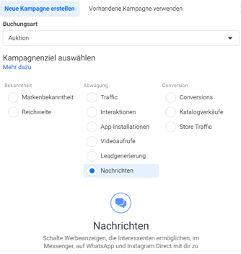
Auswahl des Kampagnenziels. (Screenshot: Hannah Moser)
3. Im nächsten Schritt musst du der Click-to-Message-Anzeige einen Namen geben.
4. Als nächstes solltest du der Anzeigengruppe, also der Zielgruppe, einen Namen geben.
5. Unter „Nachrichtenziel“ kannst du „Messenger“ und im Drop-Down-Menü „Click to Message“ auswählen.
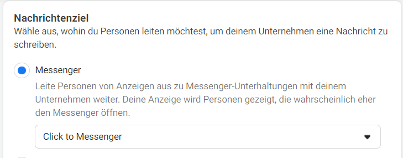
Einstellung des Nachrichtenziels. (Screenshot: Hannah Moser)
6. Auf derselben Seite musst du dann noch die Zielgruppe definieren sowie das Budget und die Laufzeit deiner Anzeige festlegen.
7. Im nächsten Schritt wird der Name der Anzeige selbst festgelegt. Die Anzeige kannst du nun nach Belieben gestalten.
8. Wähle unter „Nachrichtenvorlage“ entweder „Neue erstellen“ oder „Vorhandene verwenden“ aus.
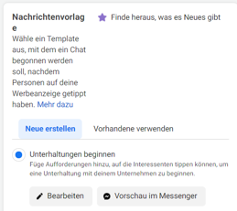
Erstellung einer Nachrichtenvorlage. (Screenshot: Hannah Moser)
9. Wenn du „Unterhaltungen beginnen“ wählst, können Personen zwischen unterschiedlichen Fragen wählen, auf die sie in einer Messenger-Unterhaltung tippen können.
10. Tippst du auf „Bearbeiten“, wird ein Dialog erstellt.
11. Durch das Drücken auf „Veröffentlichen“ wird deine Anzeige online gestellt.
Von Instagram aus einen Whatsapp-Chat starten
Gerade kleinere Unternehmen setzen vermehrt auf Instagram als Kanal, um auf ihr Unternehmen aufmerksam zu machen und den User:innen einen ersten Eindruck ihrer Produkte oder Dienstleistungen zu geben. Mit der Verbindung zu Whatsapp will Facebook einen Schritt weiter gehen und setzt auf eine persönlichere Erfahrung von User:innen. Hier sollen Personen nun Produkte erklärt bekommen oder einfach Fragen stellen.
Was bringt es den Unternehmen?
Über die Instagram-Whatsapp-Verbindung können Unternehmen noch schneller und einfacher ein Gespräch mit Interessent:innen starten beziehungsweise neue Kund:innen finden und ihr Geschäft ankurbeln. Hierfür integrieren sie einen Click-to-Chat-Button von Whatsapp auf ihr Instagram-Profil. Ebenfalls kündigte Facebook Anfang September die Option an, auf Instagram selbst Anzeigen zu schalten, die direkt auf Whatsapp weiterleiten.
Wie Instagram Business und Whatsapp verbunden wird
Tipp: Am einfachsten führst du alle diese Schritte mit deinem Mobiltelefon durch.
1. Öffne zuerst dein Instagram-Businessprofil und klicke danach auf „Profil bearbeiten“.
2. Bei einem Klick auf „Kontaktoptionen“ unter „Öffentlich sichtbare Unternehmensdetails“ wähle den Punkt „Whatsapp Business-Telefonnummer“ aus.
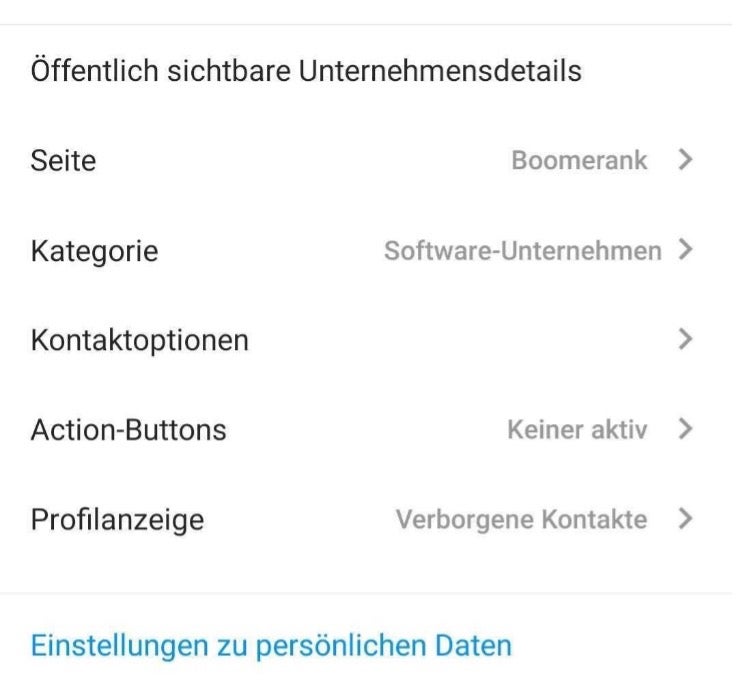
Öffentlich sichtbare Unternehmensdetails in den Instagram Profileinstellungen. (Screenshot: Hannah Moser)
3. Hier musst du die Geschäftsnummer angeben. Du kannst auch ein neues Whatsapp-Konto erstellen.
4. Nach dem Senden des Bestätigungscodes muss das Whatsapp-Konto nur noch bestätigt werden.
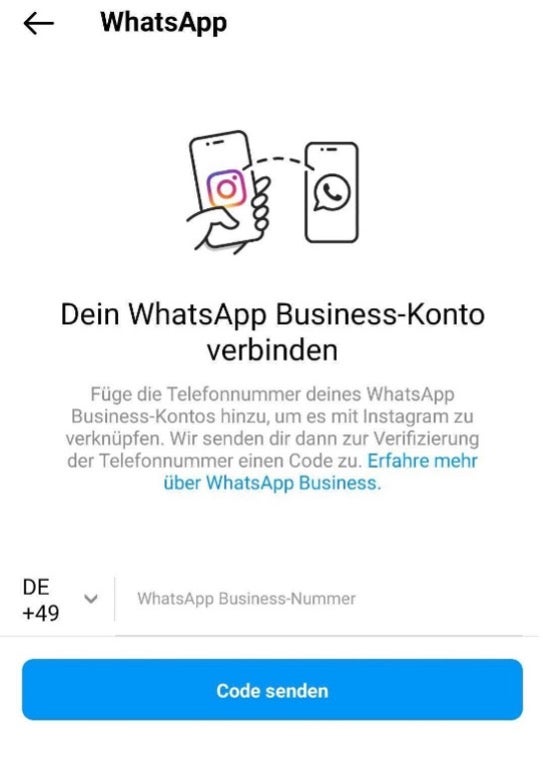
Anforderung des Bestätigungscodes zur Verbindung mit dem Whatsapp-Konto. (Screenshot: Hannah Moser)
5. Danach befindet sich auf deinem Business-Profil der neue Click-to-Chat-Button.
Wie Anzeigen mit Whatsapp-Verknüpfung erstellt werden
1. Nachdem der Click-to-Chat-Button nun erstellt ist, musst du auf dem Instagram-Profil nur noch einen bestehenden Beitrag bewerben.
2. Klicke hierfür zuerst den Beitrag an und danach auf das blaue „Beitrag bewerben“-Feld.
3. Im nächsten Schritt wählst du ein Ziel aus. In diesem Fall „Mehr Nachrichten“.
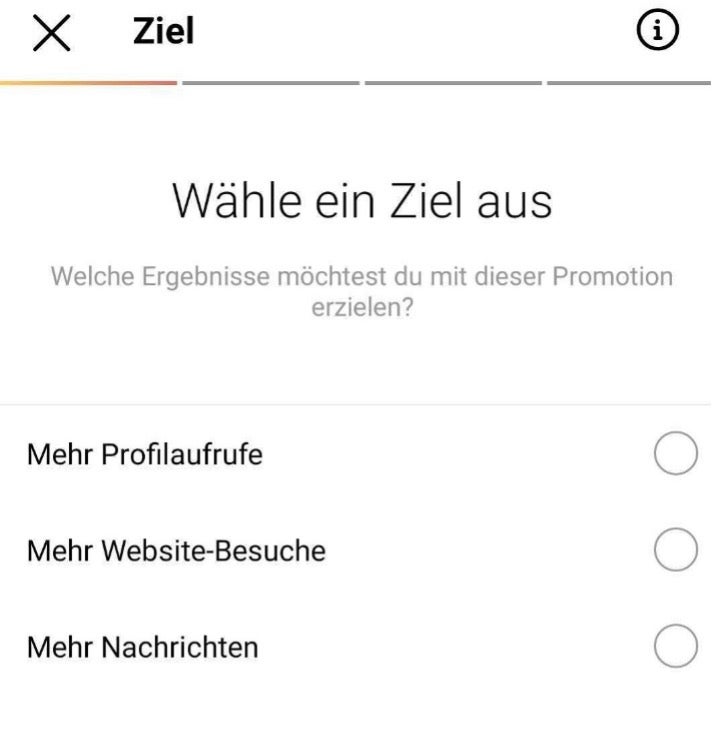
Auswahl des Anzeigen-Ziels. (Screenshot: Hannah Moser)
4. Wähle danach dein Whatsapp-Konto aus.
5. Um das Ziel optimal erreichen zu können, musst du im nächsten Schritt nur noch die Zielgruppe, ein Budget sowie die Dauer der Anzeige festlegen.
6. Zu guter Letzt klicke auf „Anzeige erstellen“.
Kundengewinnung
Folgendes Produkt können Unternehmer:innen nutzen, um mehr neue Kund:innen zu generieren.
Leadgenerierung über Lead-Anzeigen
Lead-Anzeigen werden von Unternehmen gerne für die Leadgenerierung über die sozialen Medien herangezogen. Lead-Anzeigen können im Werbeanzeigenmanager, aber auch in der Facebook Business Suite oder auf der Facebook-Seite des Unternehmens selbst erstellt werden.
Was bringt es Unternehmen?
Lead-Anzeigen bieten Unternehmen verschiedene Möglichkeiten, zum Beispiel Abonnent:inneninformationen für Newsletter zu erfassen, die Motivation zum Herunterladen von Whitepaper zu steigern oder die Interessen beziehungsweise Verhaltensweisen von Kund:innen besser zu verstehen. Das geschieht mithilfe von Formularen.
Wie Lead-Anzeigen im Werbeanzeigenmanager eingestellt werden
Im Folgenden findest du eine Schritt-für-Schritt-Anleitung zur Erstellung von Lead-Ads im Werbeanzeigenmanager:
1. Öffne zuerst den Werbeanzeigenmanager und klicke auf den grünen Button „Erstellen“.
2. Tippe danach auf „Leadgenerierung“ und auf „Weiter“.
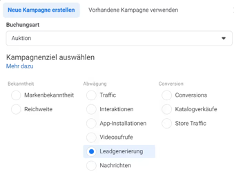
Einstellen des Kampagnenziels. (Screenshot: Hannah Moser)
3. Im nächsten Schritt musst du der Lead-Anzeige einen Namen geben.
4. Als nächstes solltest du der Anzeigengruppe, also der Zielgruppe, einen Namen geben.
5. Im Abschnitt Lead-Methode wählst du die Option „Instant-Formular“ aus.
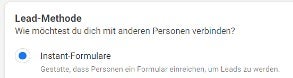
Auswahl der Lead-Methode. (Screenshot: Hannah Moser)
6. Wähle im Bereich „Seite“ die Business-Facebook-Seite aus.
7. Auf derselben Seite musst du noch die Zielgruppe definieren sowie das Budget und die Laufzeit der Anzeige festlegen.
8. Im nächsten Schritt lege den Namen der Anzeige selbst fest. Die Anzeige kannst du nun nach Belieben gestalten.
9. Erstelle ein neues Formular, indem du beim Abschnitt „Instant-Formular“ auf „Formular erstellen“ klickst.
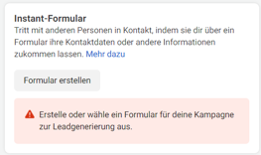
Erstellen des Instant-Formulars. (Screenshot: Hannah Moser)
10. Gib deinem Formular einen Namen und wähle unter „Formulartyp“ aus, welche Art von Instant-Formular verwendet werden soll.
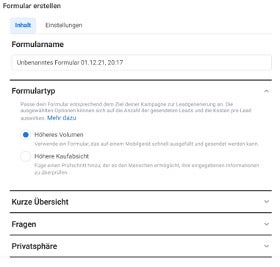
Auswahl des Formulartyps. (Screenshot: Hannah Moser)
11. Unter „Kurze Übersicht“ ist es möglich, eine Einleitung für das Formular zu erstellen, damit User:innen vorab eine Information über das weitere Vorgehen erhalten.
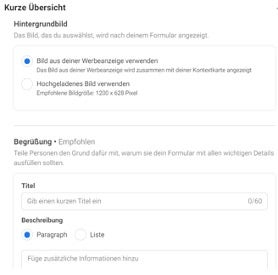
Gestalten der Formulare. (Screenshot: Hannah Moser)
12. Im nächsten Schritt erstellst du die Fragen, die Personen beantworten sollen. Du kannst hier maximal 15 Fragen erstellen. Es ist jedoch besser, nur die nötigsten Informationen einzuholen, da Menschen bei zu vielen Fragen dazu neigen, das Formular nicht zu Ende auszufüllen.
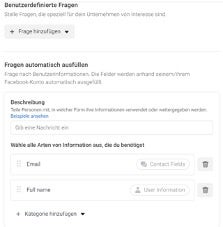
Erstellen der Formular-Fragen. (Screenshot: Hannah Moser)
13. Unter „Datenschutz“ musst du die URL zu deinen Datenschutzrichtlinie anführen.
14. Für einen letzten Call-to-Action oder weiterführende Informationen hinterlasse im letzten Punkt „Abschluss“ eine Nachricht.
15. Ist das Formular fertig, dann kannst du auf „Veröffentlichen“ klicken. Danach ist deine Lead-Anzeige online.
Fazit
In Zeiten von Social Media und Co. wird Personalisierung immer wichtiger, um sich vom Wettbewerb abzuheben und eine schnellere Beziehung zu potenziellen Kund:innen aufzubauen. Facebook setzt mit seinen Produkten genau hier an, um es Unternehmen zu erleichtern, den persönlichen Kontakt zu User:innen zu stärken und Bedürfnisse sowie Interessen zu erkennen. Produkte wie Click-to-Message-Anzeigen, eine Instagram-Whatsapp-Verbindung oder Lead-Anzeigen helfen sowohl großen wie auch kleinen Unternehmen, die Kommunikation zu ihren Kund:innen zu vereinfachen und effizienter zu gestalten.

